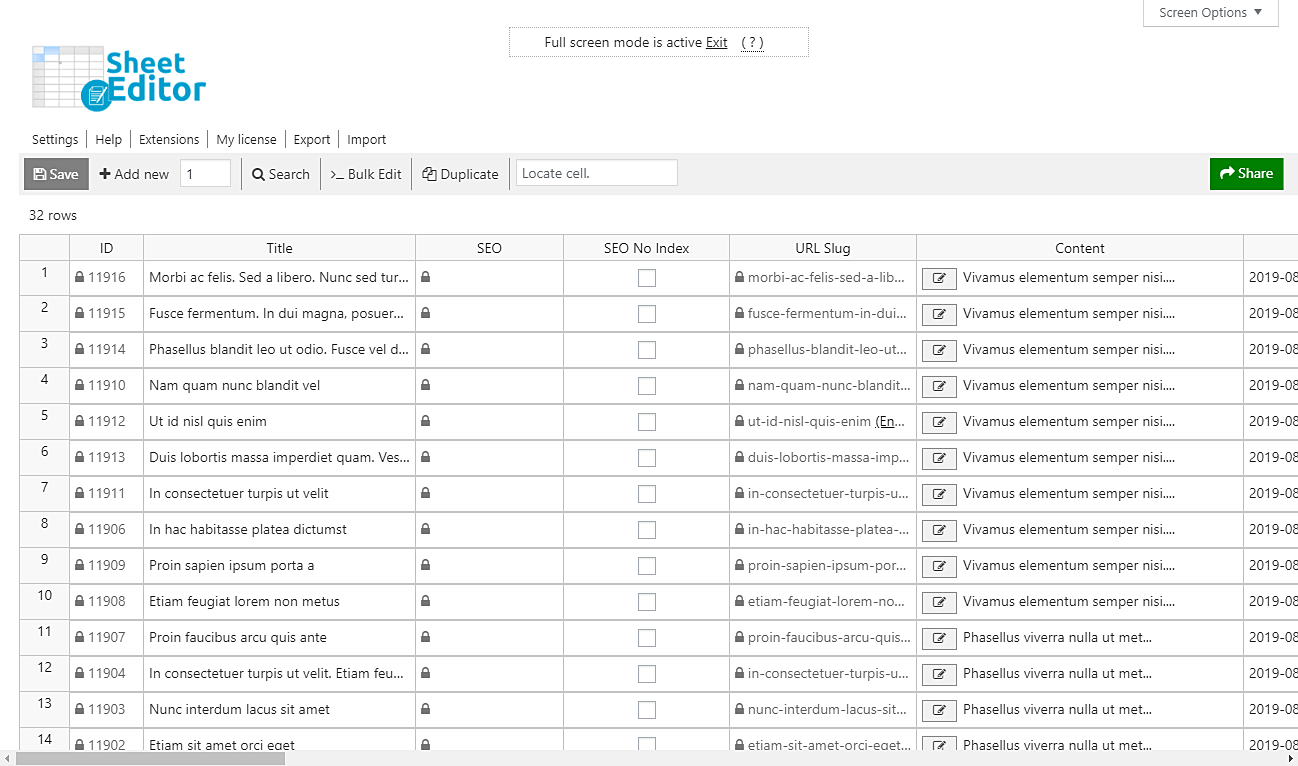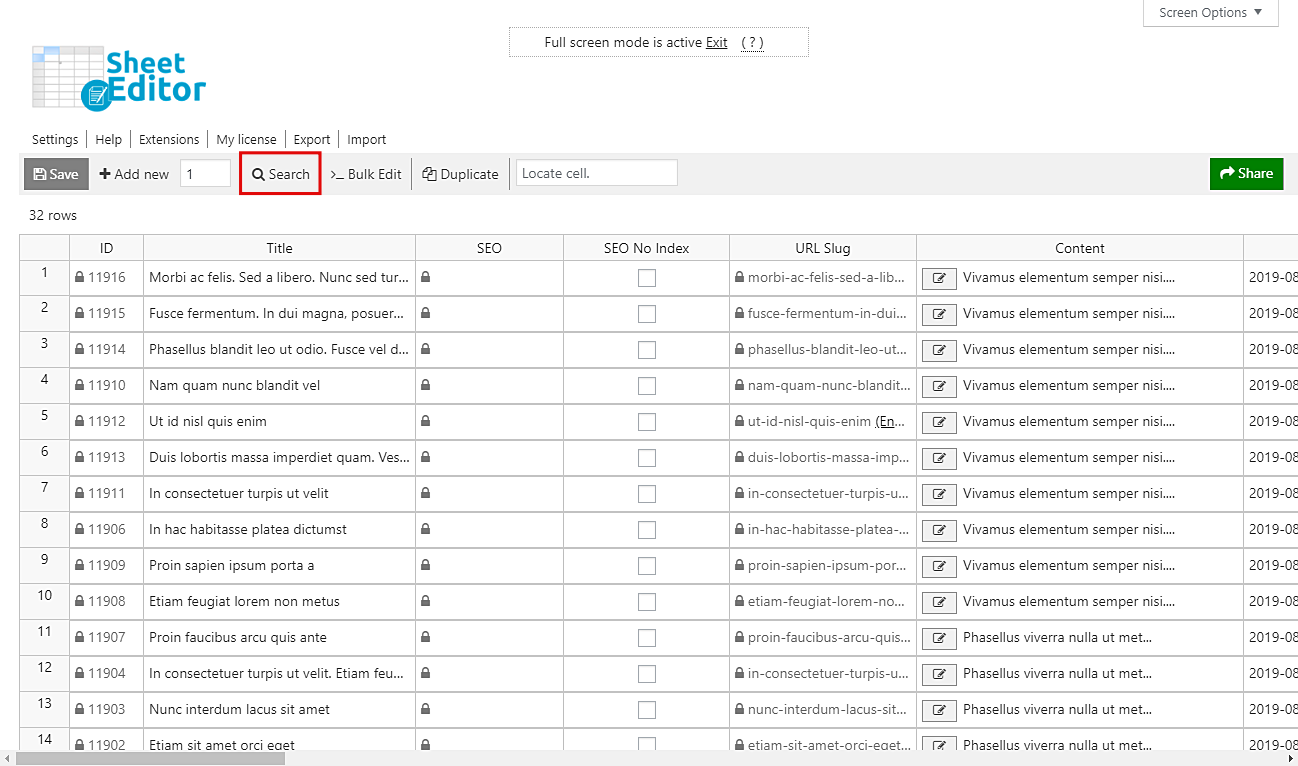在本教程中,我们希望向您展示通过内容中的首字母或符号过滤所有帖子的简便快捷。如您所知,WordPress不允许您执行高级搜索,因为它不包含对此目的非常有用的过滤工具。
为此,我们将使用帖子,页面和自定义帖子类型电子表格插件。它完全简化了您的WordPress网站管理,因为它允许您在电子表格上过滤和大量编辑您的帖子,页面或自定义帖子类型。
你可以在这里下载插件:
下载帖子,页面和自定义帖子类型电子表格插件 – 要么 – 阅读更多
.vg-buy-now-wrapper {margin:1.5em auto;最大宽度:700px; border:1px solid #ddd; border-left:0; border-right:0;颜色:#000} .vg-buy-now-wrapper .vg-buy-now-shortcode {color:#fff!important;填充:10px; font-family:“Roboto”,Sans-serif; text-transform:大写; background-color:#2185f5; border-radius:8px;明确:两者; display:inline-block} .vg-buy-now-wrapper .vg-buy-now-shortcode:hover {opacity:.9}
安装并激活后,转到“工作表编辑器”>“编辑帖子”将其打开。
现在只需按照这些简单的步骤。
1-打开“搜索”工具,按内容中的首字母过滤帖子
这是一个非常易于使用的工具。您可以按类别,关键字,代码,日期等快速过滤数千个帖子。在这种情况下,您将使用它按内容中的首字母过滤帖子。
因此,只需单击工具栏上的“搜索”即可将其打开。
2-按内容的首字母过滤帖子
打开“搜索”工具后,勾选“启用高级过滤器”复选框,然后选择这些值以按内容中的首字母过滤所有帖子。
-
字段键:内容
-
接线员:STARTS WITH
-
值:输入所需的字母。
最后,只需点击“运行搜索”即可过滤所有帖子。
完成!
只是那些简单的步骤,你就会完成。您的帖子将被过滤并显示在电子表格中。